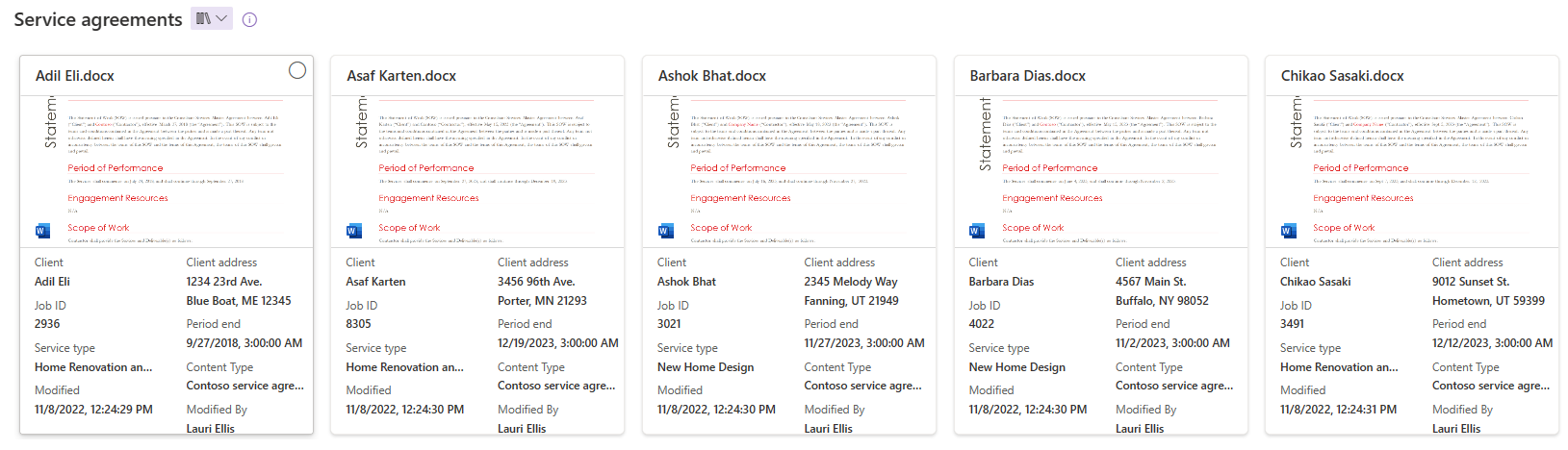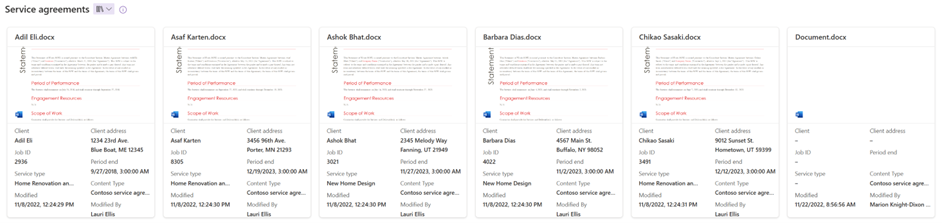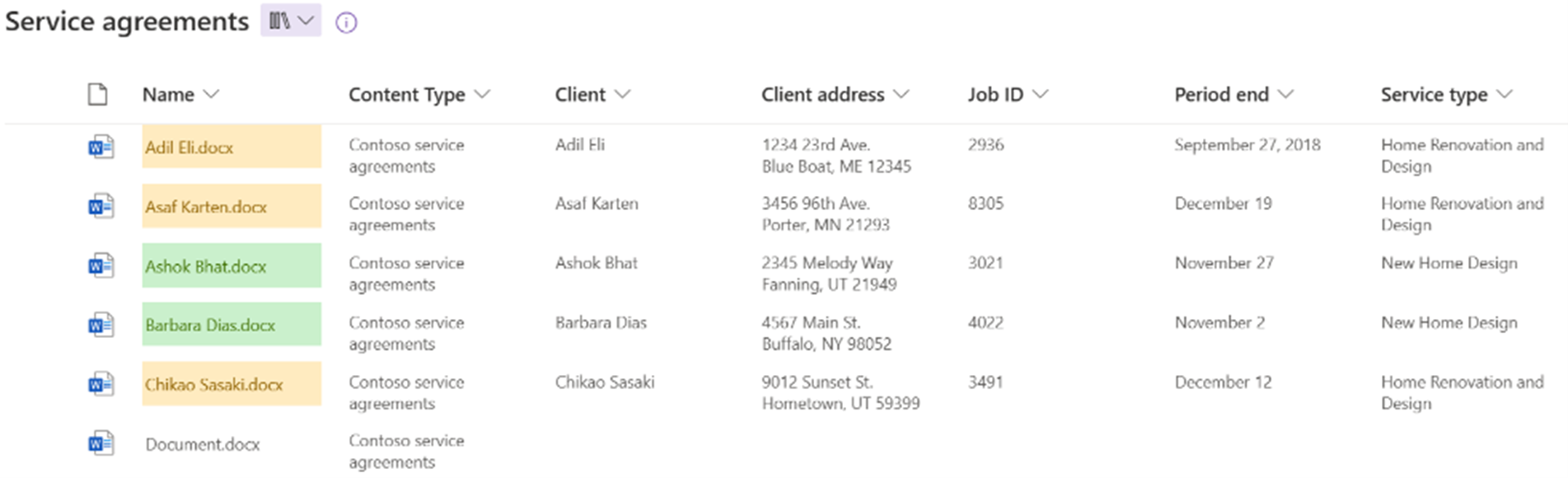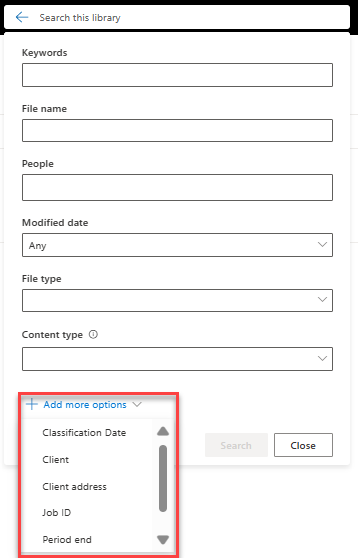Comment trouver des connaissances et automatiser des workflows avec Syntex et d’autres outils
Maintenant que vous savez comment utiliser Syntex pour faciliter la compréhension et le traitement de vos documents, vous disposez d’une meilleure accessibilité à vos données. L’étape suivante consiste à tirer parti de cette accessibilité pour mieux découvrir les connaissances et automatiser les workflows :
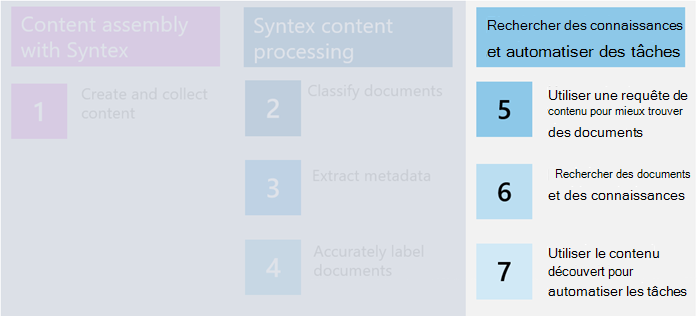
Dans cette unité, nous allons explorer les concepts suivants avec des exemples de Contoso Electronics :
- Personnalisez les affichages de document pour mettre en surbrillance les informations.
- Recherchez des informations clés à l’aide d’une requête de contenu.
- Générez des rapports Power BI directement à partir de la bibliothèque de contenu en fonction des informations extraites pour visualiser les données pour obtenir des insights plus approfondis.
- Utilisez Power Automate pour simplifier les processus en fonction des informations contenues dans les modèles.
Personnaliser les affichages de document pour mettre en surbrillance les informations
Lorsque le modèle de traitement de document ajoute des données extraites sous forme de colonnes dans une bibliothèque de documents, l’affichage par défaut affiche toutes les informations clés extraites dans une seule ligne (l’affichage liste), ce qui peut être gênant pour trouver rapidement des informations. L’image suivante montre à quoi ressemble la bibliothèque de contrats de service Contoso dans l’affichage liste :
Toutefois, vous serez en mesure de personnaliser la vue d’affichage pour afficher plus facilement les informations. Actuellement, vous pouvez afficher vos enregistrements de bibliothèque dans une liste, une liste compacte et des vignettes. Vous pouvez choisir l’affichage en sélectionnant la bibliothèque en haut à droite et en choisissant dans le menu déroulant. L’image suivante montre à quoi ressemble la bibliothèque contrats de service de Contoso dans la vue vignettes :
Vous pouvez également appliquer une mise en forme conditionnelle à une liste ou à un affichage liste compacte pour mettre en évidence les faits clés. Dans l’exemple suivant, si le type de service du contrat de service Contoso est « New Home Design », le nom de fichier est mis en surbrillance en vert. Si le type de service du contrat de service Contoso est « Rénovation et conception d’une maison », le nom de fichier est mis en surbrillance en jaune.
Commenter et collaborer à l’aide d’annotations
En tant qu’utilisateur Syntex sous licence, vous pouvez ajouter des annotations aux fichiers pris en charge dans votre bibliothèque de documents, sans modifier les fichiers d’origine. Vous et d’autres personnes pouvez mettre en évidence des informations importantes ou ajouter des commentaires au fichier à l’aide de cet outil. Les réviseurs peuvent choisir d’afficher ou de masquer les annotations, et d’ajouter leurs propres commentaires. C’est un excellent moyen de collaborer et d’afficher visuellement des informations importantes dans vos documents.
Utiliser la requête de contenu pour faciliter la recherche de documents
Au-dessus de la personnalisation des vues de données, Syntex dispose d’une fonctionnalité de requête de contenu pour filtrer les documents à l’aide des colonnes qui ont été extraites du modèle de traitement de document.
Vous pouvez choisir si vous souhaitez effectuer une recherche dans la bibliothèque actuelle, le site actuel ou dans l’ensemble de l’organisation. Par défaut, vous pouvez effectuer une recherche par mots clés, nom de fichier, personnes et date de modification. Mais en fait, en plus de ces champs de recherche par défaut, vous pouvez également effectuer une recherche selon les colonnes extraites en sélectionnant Ajouter d’autres options en bas de la grille de recherche.
Remarque
La zone de recherche se trouve en haut de l’écran, mais l’icône de requête de contenu n’apparaît pas tant que vous ne la sélectionnez pas.

Contoso Electronics trouve des informations avec une requête de contenu
Voyons un exemple de la façon dont un gestionnaire de contrats chez Contoso Electronics utilise une requête de contenu pour rechercher des informations et des connaissances à partir des colonnes générées.
Contoso Electronics embauche fréquemment des fournisseurs pour ses différents projets. Lorsque Contoso Electronics envoie des RRP (Request for Proposals), elle reçoit généralement des centaines de propositions. Un gestionnaire de contrat utilise un modèle de traitement de documents non structuré pour gérer des centaines de propositions que Contoso Electronics a reçues pour une demande de propositions pour l’installation de panneaux solaires pour plusieurs emplacements satellites.
Après avoir créé le modèle de traitement de document non structuré et l’avoir entraîné avec les propositions précédentes de projets similaires, le gestionnaire de contrats a extrait les données avec des informations clés. Ces informations clés sont essentielles pour que l’équipe évalue et sélectionne les fournisseurs. Le gestionnaire de contrats applique ensuite ce modèle à la bibliothèque de propositions de projet, où toutes les propositions pour ce projet sont chargées. Le modèle extrait des informations clés sur les propositions et les affiche sous forme de colonnes dans la bibliothèque de propositions. L’équipe peut désormais utiliser la requête de contenu pour rechercher rapidement des informations parmi les colonnes afin de trouver des propositions qui répondent à leurs besoins. Par exemple, ils peuvent filtrer les propositions par nom de fournisseur, adresse et date de livraison proposée. Ils peuvent également définir une plage pour le budget estimé (disponible début 2023) et rechercher des propositions qui se trouvent dans cette plage.
Syntex ne fonctionne pas uniquement dans SharePoint. Syntex s’intègre en toute transparence à des outils tels que Power BI, Rules et Power Automate pour vous permettre de découvrir davantage les connaissances et d’automatiser les tâches, directement à partir de la bibliothèque de documents.
Découvrir les connaissances avec Power BI
Power BI est une collection de services, d’applications et de connecteurs qui fournissent un moyen interactif de visualiser les données. Avec Syntex, vous pouvez créer un rapport Power BI basé sur les données extraites de vos documents, directement à partir de la bibliothèque de documents. Dans la bibliothèque de documents contenant les informations qui doivent être affichées dans Power BI, sélectionnez Intégrer, Power BI, puis Visualiser la bibliothèque. Le rapport s’ouvre dans un nouvel onglet ou une nouvelle fenêtre. Vous pouvez ensuite modifier le rapport pour optimiser la visualisation.
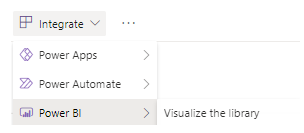
Contoso Electronics utilise Power BI avec Syntex pour visualiser les données
Voyons comment le gestionnaire de contrats Contoso Electronics utilise cette fonctionnalité pour montrer aux dirigeants comment ils prennent des décisions sur le fournisseur d’un projet.
La direction de l’équipe du responsable de contrat souhaite savoir comment le fournisseur est sélectionné pour un projet. Le responsable des contrats décide de présenter les données visualisées de toutes les propositions à la direction à l’aide de Power BI. Ils accèdent à la bibliothèque de documents et créent un rapport Power BI sans quitter la bibliothèque. Le gestionnaire de contrats personnalise ensuite les rapports en ajustant les types de graphiques, en ajoutant des champs dans les filtres et en créant de nouvelles tables. Ces insights visualisées fournissent au responsable une vue directe des données de la proposition et expliquent pourquoi le fournisseur a été sélectionné pour le projet.
Utiliser des règles pour agir sur les modifications de fichier
Dans la bibliothèque de documents, vous pouvez utiliser des règles pour automatiser les actions en fonction des modifications apportées aux fichiers. Vous pouvez configurer des règles pour agir lorsque des fichiers ou des colonnes sont modifiés, modifiés ou supprimés. Ces actions sont les suivantes :
- Pour envoyer des alertes par e-mail
- Pour déplacer ou copier des fichiers d’une bibliothèque de documents vers une autre
- Pour créer une règle pour définir automatiquement un type de contenu
Pour utiliser des règles :
- Sélectionnez Automatiser dans la barre de menus.
- Sélectionner des règles
- Sélectionner de nouvelles règles
- Sélectionnez Créer une règle
- Indiquez si vous souhaitez créer des règles en fonction de la modification des colonnes, de la valeur des colonnes ou des fichiers
- Configurer la condition et l’action pour la règle
- Sélectionnez Créer.
Contoso Electronics automatise les tâches avec des règles
Voici quelques exemples de la façon dont Contoso Electronics utilise des règles pour automatiser les actions basées sur les modifications de fichier :
- Lorsqu’une nouvelle demande est reçue, envoyez un e-mail pour inviter un représentant commercial à passer un appel de suivi.
- Lorsqu’une proposition est approuvée, envoyez un e-mail au gestionnaire de contrat pour lui indiquer qu’un contrat doit être émis.
- Lorsque les dates de renouvellement des visas des employés approchent, envoyez des rappels aux employés et donnez aux gens un processus simple et intuitif pour mettre à jour leurs visas.
- Lorsque l’état d’un fichier de contrat devient « audit », déplacez le contrat vers la bibliothèque de documents « Audit ».
- Lorsqu’un nouveau fichier de contrat est ajouté à la bibliothèque « contract », copiez le fichier de contrat dans la bibliothèque de documents « Archive ».
Créer des flux de travail en combinant Syntex avec Power Automate et Power Apps
Power Automate vous aide à automatiser les tâches manuelles répétitives, telles que l’envoi de rappels par e-mail, le déplacement de documents et la connexion à des sources de données. Power Apps est une suite d’applications, de services et de connecteurs, ainsi qu’une plateforme de données qui fournit un environnement de développement rapide pour créer des applications personnalisées en fonction des besoins de votre entreprise. Vous pouvez utiliser Power Apps et Power Automate pour automatiser des tâches directement à partir de votre bibliothèque de documents Syntex.
Contoso Electronics automatise les tâches avec Power Automate
Voyons comment un gestionnaire de contrats chez Contoso Electronics utilise Power Automate pour créer des flux de travail pour gérer les contrats. Le gestionnaire de contrats crée des workflows Power Automate pour automatiser les tâches suivantes :
- Une fois qu’un membre de l’équipe a chargé des contrats dans la bibliothèque « contrats » SharePoint, un flux Power Automate déclenche le modèle de traitement de document non structuré pour classifier les contrats et extraire des informations clés.
- Une fois que votre modèle Syntex a classé un contrat, l’état du contrat est remplacé par En révision.
- Le gestionnaire de contrat passe ensuite en revue le contrat et change son statut en approuvé ou rejeté.
- Pour les contrats approuvés, les informations sur les contrats sont publiées dans un onglet du canal de gestion des contrats Teams pour le traitement des paiements.
- Pour les contrats rejetés, l’équipe est avertie pour une analyse plus approfondie.
Dans l’unité suivante, vous allez voir comment Contoso Electronics peut générer du contenu à grande échelle avec les informations découvertes à partir de documents existants.